Hinzufügen von abstand zwischen schaltflächen, Löschen von schaltflächen, Ändern der schaltflächenposition – Grass Valley EDIUS Neo 2 Benutzerhandbuch
Seite 103: Einstellung für steuerung
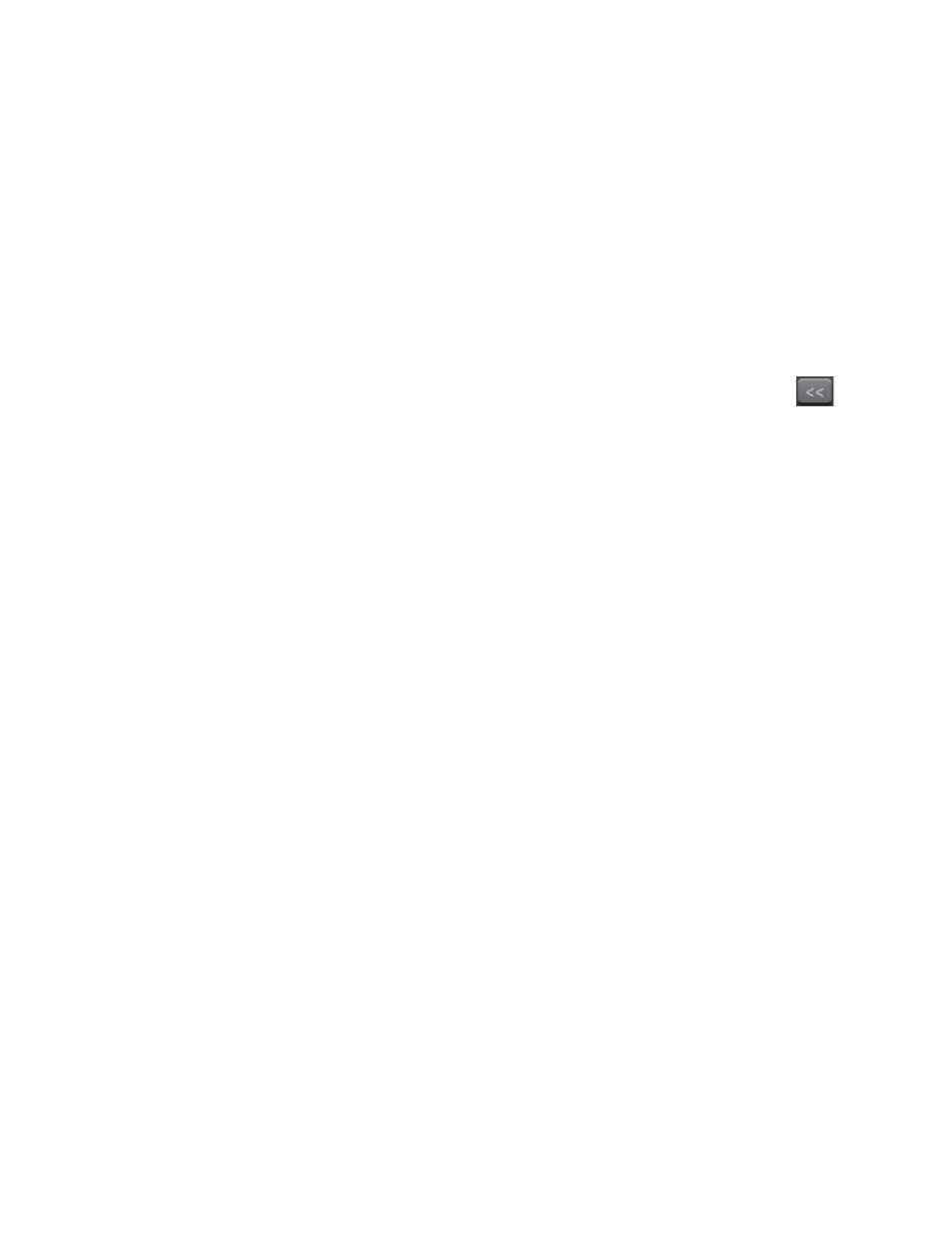
EDIUS Neo — Referenzhandbuch
103
Einstellungen zum Anpassen der Benutzeroberfläche
Weitere Schaltflächenaktionen, die im Fenster der Einstellungen für
„Schaltflächen“ durchgeführt werden können, werden im Folgenden
beschrieben.
Hinzufügen von Abstand zwischen Schaltflächen
Die Schaltfläche
Abstand
ist in der Liste „Verfügbare Tasten“ enthalten.
Fügen Sie die Schaltfläche
Abstand
hinzu, um einen Abstand zwischen
Schaltflächen zu erstellen.
Löschen von Schaltflächen
Wählen Sie eine zu löschende Schaltfläche (einschließlich „Abstand“) aus der
Liste „Aktuelle Tasten“ und klicken Sie auf die Schaltfläche
Löschen
.
Alternative Methoden:
•
Doppelklicken Sie auf die Schaltfläche, die aus der Liste
„Aktuelle Tasten“ gelöscht werden soll.
•
Ziehen Sie die zu löschende Schaltfläche von der Liste
„Aktuelle Tasten“ in die Liste „Verfügbare Tasten“.
Ändern der Schaltflächenposition
Wählen Sie die Schaltfläche, die in die Liste „Aktuelle Tasten“ verschoben
werden soll, und klicken Sie auf
[Auf]
oder
[Ab]
, um die Schaltfläche in die
entsprechende Richtung zu verschieben. Durch Klicken wird die
Schaltfläche um eine Position nach oben oder nach unten verschoben.
Stattdessen können Sie die Schaltflächen in der Liste „Aktuelle Tasten“
an neue Positionen in der Liste verschieben.
Wiederherstellen der Standardeinstellungen von Liste „Aktuelle Tasten“
Klicken Sie auf die Schaltfläche
Standard*
, um die Liste „Aktuelle Tasten“
auf die Standardeinstellungen für diese Liste zurückzusetzen.
Einstellung für Steuerung
Die Einstellungen für „Steuerung“ bestimmen die
Darstellungseigenschaften von Timecodes, Shuttle und Schieberegler
sowie Schaltflächen im Vorschaufenster.
Auf die Einstellungen für „Steuerung“ können Sie zugreifen, indem Sie
im Vorschaufenster „Einstellungen“ > „Anwendungseinstellungen“ und
anschließend im Dialogfeld „Einstellungen“ aus der Struktur „Anpassen“
den Eintrag „Steuerung“ auswählen (siehe
Abbildung 94
).